к тексту или объекту на слайде.
Схемы анимации
- это готовий видеоэффект, который добавляется к обекту на слайде.
FindSlide.org - это сайт презентаций, докладов, шаблонов в формате PowerPoint.
Email: Нажмите что бы посмотреть


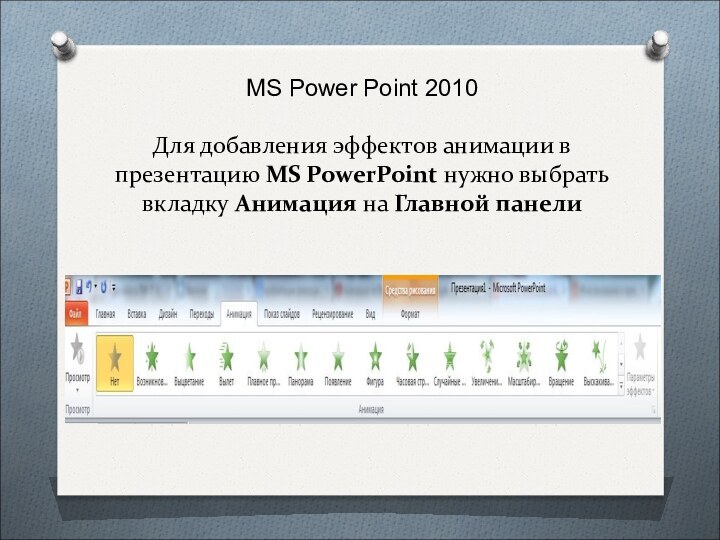
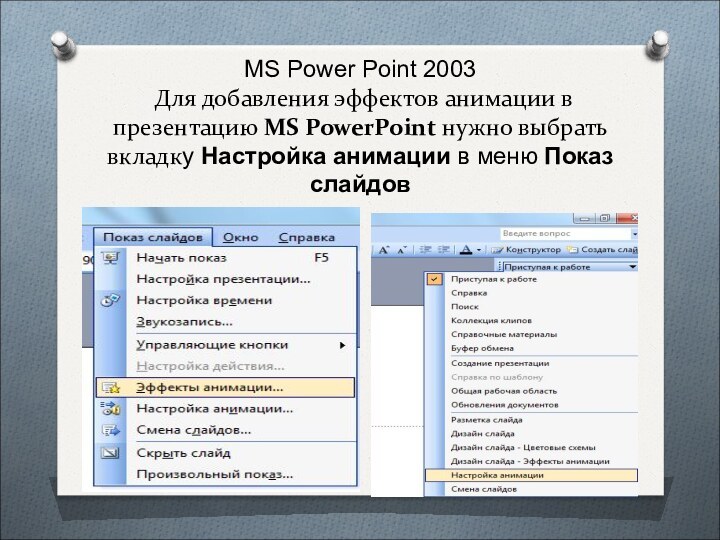




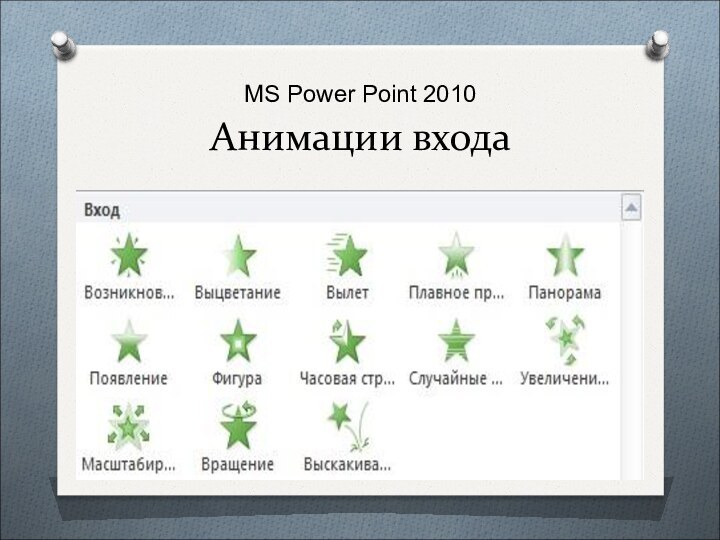
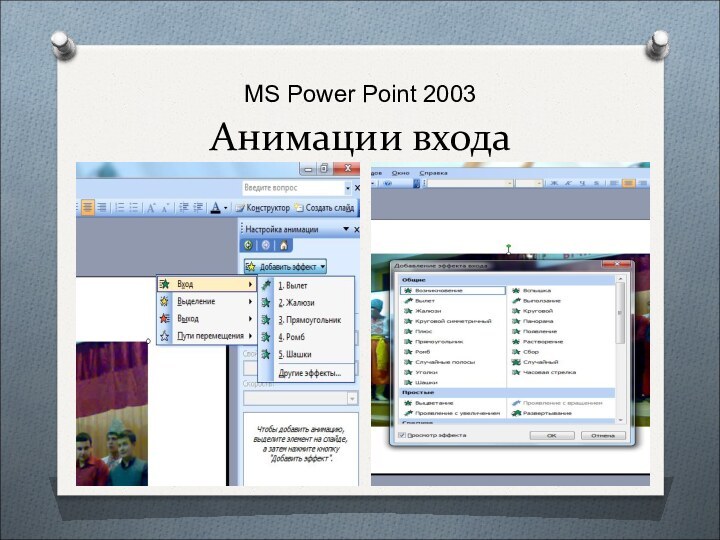
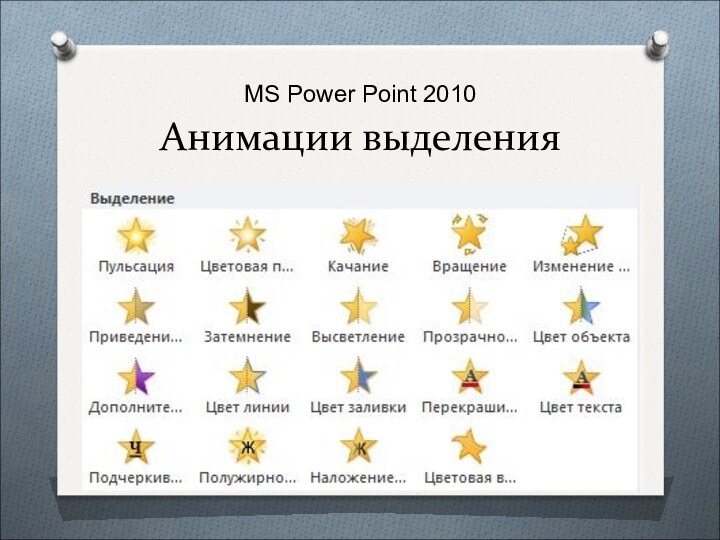
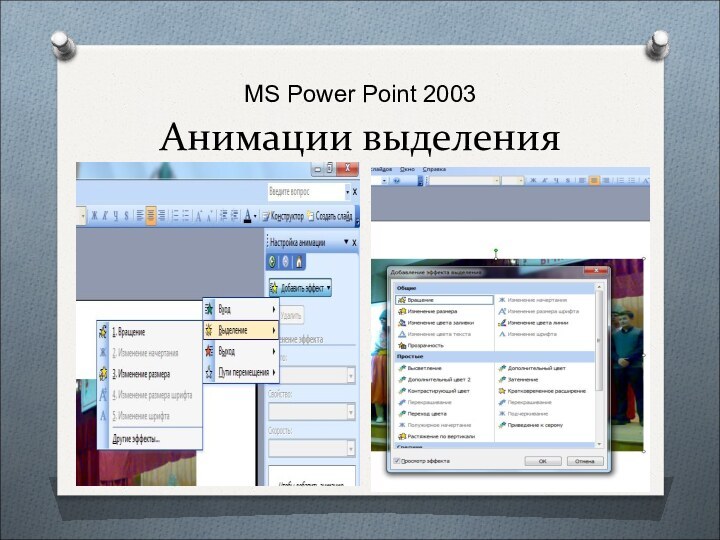
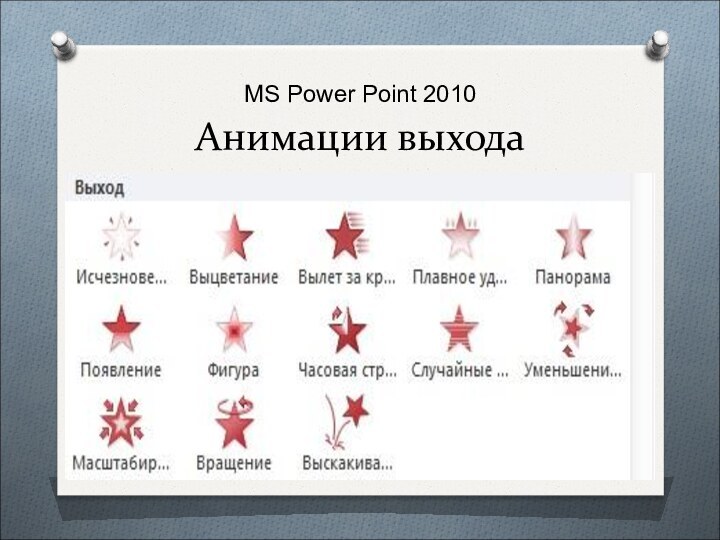
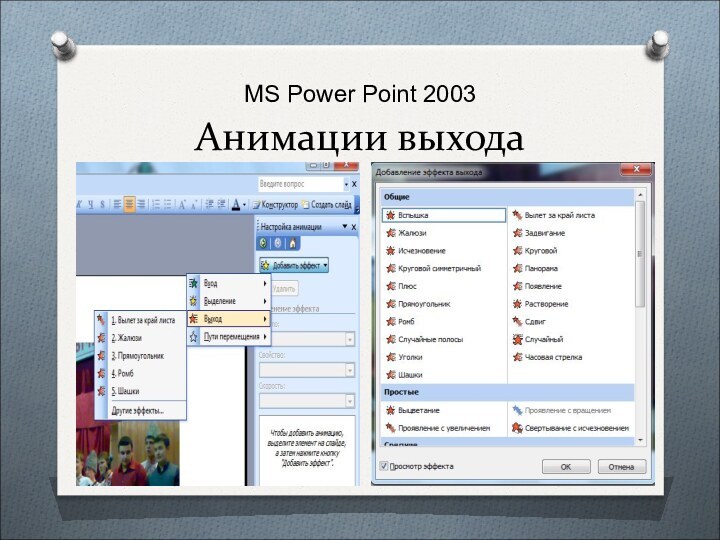
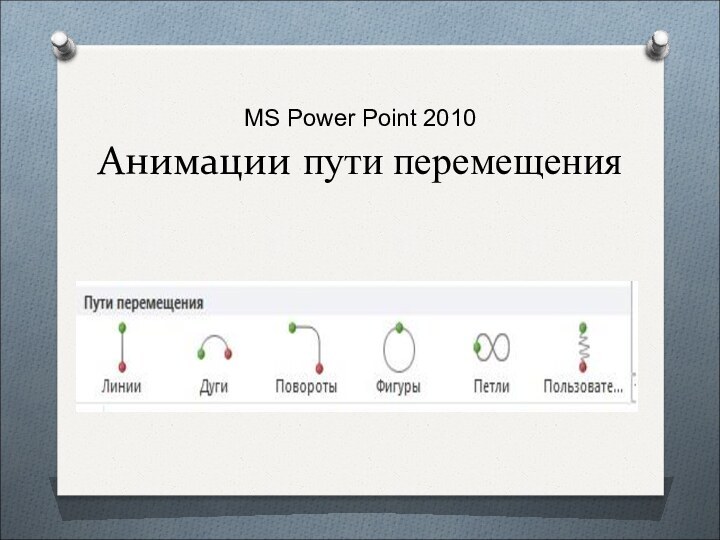
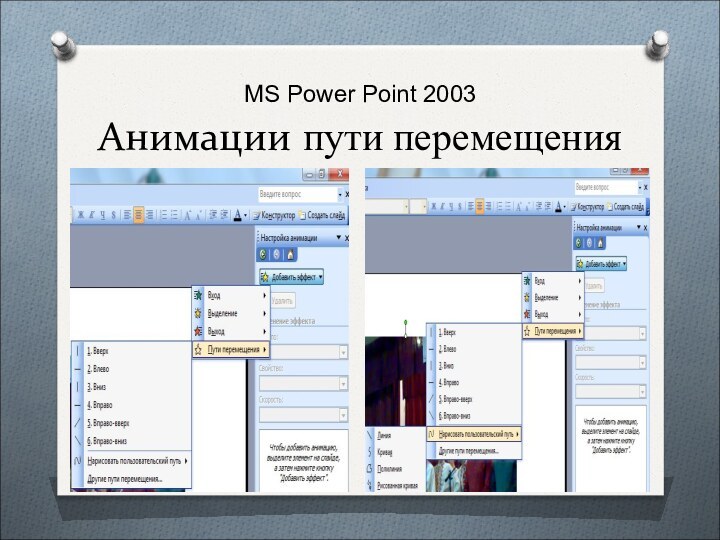



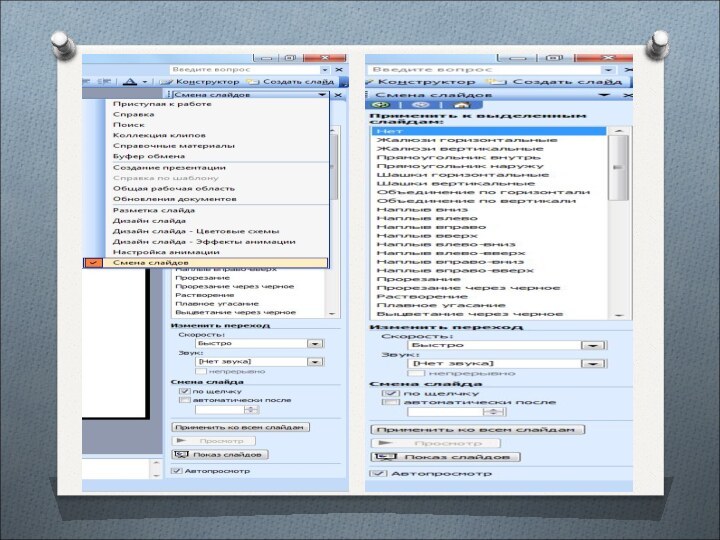


В Области заданий Смена слайдов можно выбрать
Эффект смены
Установить параметры
Просмотреть результат